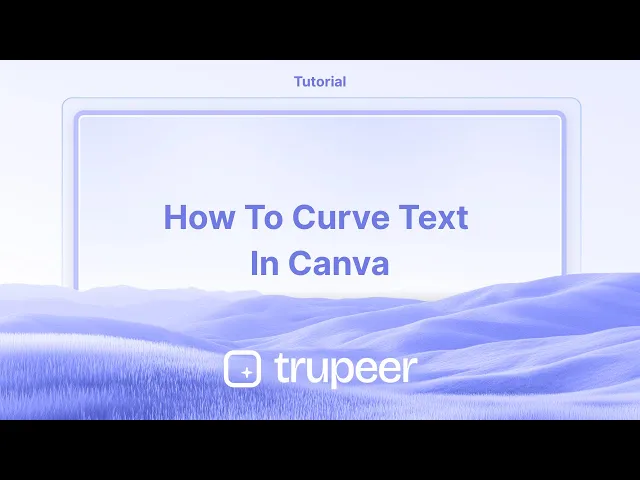
教程
如何在Canva中弯曲文本 - 快速逐步指南
想在Canva中制作弯曲文本吗?了解如何使用曲线文本功能轻松弯曲文本,用于标志、标签等。
本指南提供了如何在 Canva 中制作曲线文本的逐步流程。
按照这些清晰的说明,用曲线文本元素增强您的设计项目。
在 Canva 中曲线文本是一种很好的方式,可以为徽标、标题或设计元素创造动态、圆形或半圆形的排版。
逐步指南
选择文本
单击您想要曲线的文本框。
打开效果面板
在顶部工具栏中,单击“效果”。
应用曲线效果
在文本效果下,选择“曲线”。
您的文本将立即呈现标准弧形。
调整曲线
使用曲线滑块来控制曲率:
向右滑动以增加曲线(向上弧形)。
向左滑动以实现反向曲线(向下弧形)。
微调(可选)
使用字母间距使字符散开,以获得更干净的曲线。
结合行间距或字号进行额外控制。
逐步指南:如何在 Canva 中曲线文本
步骤 1
首先在 Canva 中打开您的设计,并选择您想要曲线的文本。

步骤 2
选择文本后,工具栏将出现在屏幕顶部。单击“效果”选项。

步骤 3
选择“效果”后,请查看界面底部提供的各种样式和形状。
从可用形状中选择“曲线”选项。

步骤 4
请注意,文本现在已曲线。您可以通过修改曲线设置来调整曲率以满足您的偏好。

如何在 Canva 中制作曲线文本的专业技巧
选择您的文本:
单击您想要曲线的文本框。打开“效果”面板:
选择文本后,单击顶部工具栏上的“效果”按钮。选择“曲线”效果:
在“效果”面板中,向下滚动并选择“曲线”选项。调整曲线:
选择曲线后,使用滑块调整曲线的强度。向左或向右拖动以根据设计需求使文本更加或更少曲线。微调位置:
如有必要,使用旋转手柄调整文本的方向,并调整文本框的大小或位置以适合曲线。
在 Canva 中曲线文本的常见问题及如何避免
文本变得过于扭曲:
解决方法: 避免使用极端曲线设置,这会使文本难以阅读。逐渐调整曲线,直到找到风格和可读性之间的平衡。曲线后无法调整文本:
解决方法: 一旦您曲线文本,您仍然可以像编辑 Canva 中的其他文本一样编辑它。只需单击文本框并对内容或样式进行更改。曲线不适合设计:
解决方法: 确保在应用曲线之前,文本框的大小已适当调整。如果曲线过于扭曲文本,请尝试调整框的大小以保持可读性。曲线后对齐问题:
解决方法: 曲线后,请确保文本仍然与您的设计对齐。您可以使用 Canva 的对齐工具根据需要进行调整。无法曲线多行文本:
解决方法: 如果您的文本有多行,您可能需要分别调整每一行,或者在应用曲线效果之前将文本转换为一行。
在 Canva 中曲线文本的常见问答
我可以在 Canva 中曲线任何文本吗?
是的,只要是在平台内创建的文本框,您就可以在 Canva 中曲线任何文本。如何改变曲线的方向?
您可以通过在“效果”面板中向左或向右拖动滑块来调整曲线的方向,以使文本向上或向下弯曲。我可以对多行文本应用曲线吗?
虽然您可以曲线多行,但如果希望它们都有相同的设计,您需要逐行应用效果。应用曲线后我可以调整曲线吗?
可以,您可以始终通过选择文本并在“效果”面板中修改曲线滑块来调整曲线。在 Canva 中曲线文本是免费的功能吗?
是的,曲线文本在 Canva 的免费版本中可用。如何在 Mac 上录屏?
要在 Mac 上录屏,您可以使用 Trupeer AI。它允许您捕捉整个屏幕,并提供 AI 功能,例如添加 AI 头像、添加旁白、在视频中进行缩放等。借助 Trupeer 的 AI 视频翻译功能,您可以将视频翻译成 30 多种语言。如何在屏幕录制中添加 AI 头像?
要在屏幕录制中添加 AI 头像,您需要使用AI 屏幕录制工具。 Trupeer AI 是一种 AI 屏幕录制工具,可帮助您创建多个头像的视频,还帮助您为视频创建自己的头像。如何在 Windows 上录屏?
要在 Windows 上录屏,您可以使用内置的游戏栏(Windows + G)或高级 AI 工具,如 Trupeer AI,获得更多高级功能,例如 AI 头像、旁白、翻译等。如何在视频中添加旁白?
要在视频中添加旁白,请下载 trupeer ai Chrome 扩展程序。注册后,上传带有声音的视频,从 Trupeer 中选择所需的旁白并导出编辑后的视频。如何在屏幕录制中放大?
要在屏幕录制中放大,请使用 Trupeer AI 中的缩放效果,该效果允许您在特定时刻放大和缩小,从而增强视频内容的视觉效果。
本指南提供了如何在 Canva 中制作曲线文本的逐步流程。
按照这些清晰的说明,用曲线文本元素增强您的设计项目。
在 Canva 中曲线文本是一种很好的方式,可以为徽标、标题或设计元素创造动态、圆形或半圆形的排版。
逐步指南
选择文本
单击您想要曲线的文本框。
打开效果面板
在顶部工具栏中,单击“效果”。
应用曲线效果
在文本效果下,选择“曲线”。
您的文本将立即呈现标准弧形。
调整曲线
使用曲线滑块来控制曲率:
向右滑动以增加曲线(向上弧形)。
向左滑动以实现反向曲线(向下弧形)。
微调(可选)
使用字母间距使字符散开,以获得更干净的曲线。
结合行间距或字号进行额外控制。
逐步指南:如何在 Canva 中曲线文本
步骤 1
首先在 Canva 中打开您的设计,并选择您想要曲线的文本。

步骤 2
选择文本后,工具栏将出现在屏幕顶部。单击“效果”选项。

步骤 3
选择“效果”后,请查看界面底部提供的各种样式和形状。
从可用形状中选择“曲线”选项。

步骤 4
请注意,文本现在已曲线。您可以通过修改曲线设置来调整曲率以满足您的偏好。

如何在 Canva 中制作曲线文本的专业技巧
选择您的文本:
单击您想要曲线的文本框。打开“效果”面板:
选择文本后,单击顶部工具栏上的“效果”按钮。选择“曲线”效果:
在“效果”面板中,向下滚动并选择“曲线”选项。调整曲线:
选择曲线后,使用滑块调整曲线的强度。向左或向右拖动以根据设计需求使文本更加或更少曲线。微调位置:
如有必要,使用旋转手柄调整文本的方向,并调整文本框的大小或位置以适合曲线。
在 Canva 中曲线文本的常见问题及如何避免
文本变得过于扭曲:
解决方法: 避免使用极端曲线设置,这会使文本难以阅读。逐渐调整曲线,直到找到风格和可读性之间的平衡。曲线后无法调整文本:
解决方法: 一旦您曲线文本,您仍然可以像编辑 Canva 中的其他文本一样编辑它。只需单击文本框并对内容或样式进行更改。曲线不适合设计:
解决方法: 确保在应用曲线之前,文本框的大小已适当调整。如果曲线过于扭曲文本,请尝试调整框的大小以保持可读性。曲线后对齐问题:
解决方法: 曲线后,请确保文本仍然与您的设计对齐。您可以使用 Canva 的对齐工具根据需要进行调整。无法曲线多行文本:
解决方法: 如果您的文本有多行,您可能需要分别调整每一行,或者在应用曲线效果之前将文本转换为一行。
在 Canva 中曲线文本的常见问答
我可以在 Canva 中曲线任何文本吗?
是的,只要是在平台内创建的文本框,您就可以在 Canva 中曲线任何文本。如何改变曲线的方向?
您可以通过在“效果”面板中向左或向右拖动滑块来调整曲线的方向,以使文本向上或向下弯曲。我可以对多行文本应用曲线吗?
虽然您可以曲线多行,但如果希望它们都有相同的设计,您需要逐行应用效果。应用曲线后我可以调整曲线吗?
可以,您可以始终通过选择文本并在“效果”面板中修改曲线滑块来调整曲线。在 Canva 中曲线文本是免费的功能吗?
是的,曲线文本在 Canva 的免费版本中可用。如何在 Mac 上录屏?
要在 Mac 上录屏,您可以使用 Trupeer AI。它允许您捕捉整个屏幕,并提供 AI 功能,例如添加 AI 头像、添加旁白、在视频中进行缩放等。借助 Trupeer 的 AI 视频翻译功能,您可以将视频翻译成 30 多种语言。如何在屏幕录制中添加 AI 头像?
要在屏幕录制中添加 AI 头像,您需要使用AI 屏幕录制工具。 Trupeer AI 是一种 AI 屏幕录制工具,可帮助您创建多个头像的视频,还帮助您为视频创建自己的头像。如何在 Windows 上录屏?
要在 Windows 上录屏,您可以使用内置的游戏栏(Windows + G)或高级 AI 工具,如 Trupeer AI,获得更多高级功能,例如 AI 头像、旁白、翻译等。如何在视频中添加旁白?
要在视频中添加旁白,请下载 trupeer ai Chrome 扩展程序。注册后,上传带有声音的视频,从 Trupeer 中选择所需的旁白并导出编辑后的视频。如何在屏幕录制中放大?
要在屏幕录制中放大,请使用 Trupeer AI 中的缩放效果,该效果允许您在特定时刻放大和缩小,从而增强视频内容的视觉效果。
Start creating videos with our AI Video + Doc generator for free
Start creating videos with our AI Video + Doc generator for free
Start creating videos with our AI Video + Doc generator for free
Pro tips on how to make text curve in Canva
Select Your Text:
Click on the text box you want to curve.Open the "Effects" Panel:
Once the text is selected, click on the “Effects” button on the top toolbar.Choose the "Curve" Effect:
In the “Effects” panel, scroll down and select the “Curve” option.Adjust the Curve:
After selecting the curve, use the slider to adjust the intensity of the curve. Drag it left or right to make the text more or less curved, depending on your design needs.Fine-Tune the Position:
Use the rotation handles to adjust the text’s orientation if necessary, and adjust the size or position of the text box to fit the curve appropriately.
Common pitfalls and how to avoid them for curving text in Canva
Text Becomes Too Distorted:
Fix: Avoid using extreme curve settings that make the text hard to read. Adjust the curve gradually until you find a balance between style and legibility.Unable to Adjust the Text After Curving:
Fix: Once you curve the text, you can still edit it like any other text in Canva. Simply click on the text box and make changes to the content or style.Curve Doesn't Fit the Design:
Fix: Ensure your text box size is appropriately adjusted before applying the curve. If the curve distorts the text too much, try resizing the box to maintain readability.Alignment Issues After Curving:
Fix: After curving, make sure the text is still aligned properly with your design. You can use Canva's alignment tools to adjust it as needed.Not Able to Curve Multiple Lines of Text:
Fix: If your text has multiple lines, you might need to adjust each line separately or convert the text into one line before applying the curve effect.
Pro tips on how to make text curve in Canva
Select Your Text:
Click on the text box you want to curve.Open the "Effects" Panel:
Once the text is selected, click on the “Effects” button on the top toolbar.Choose the "Curve" Effect:
In the “Effects” panel, scroll down and select the “Curve” option.Adjust the Curve:
After selecting the curve, use the slider to adjust the intensity of the curve. Drag it left or right to make the text more or less curved, depending on your design needs.Fine-Tune the Position:
Use the rotation handles to adjust the text’s orientation if necessary, and adjust the size or position of the text box to fit the curve appropriately.
Common pitfalls and how to avoid them for curving text in Canva
Text Becomes Too Distorted:
Fix: Avoid using extreme curve settings that make the text hard to read. Adjust the curve gradually until you find a balance between style and legibility.Unable to Adjust the Text After Curving:
Fix: Once you curve the text, you can still edit it like any other text in Canva. Simply click on the text box and make changes to the content or style.Curve Doesn't Fit the Design:
Fix: Ensure your text box size is appropriately adjusted before applying the curve. If the curve distorts the text too much, try resizing the box to maintain readability.Alignment Issues After Curving:
Fix: After curving, make sure the text is still aligned properly with your design. You can use Canva's alignment tools to adjust it as needed.Not Able to Curve Multiple Lines of Text:
Fix: If your text has multiple lines, you might need to adjust each line separately or convert the text into one line before applying the curve effect.
Common FAQs for curving text in Canva
Can I curve any text in Canva?
Yes, you can curve any text in Canva, as long as it’s a text box created within the platform.How do I change the direction of the curve?
You can adjust the curve’s direction by dragging the slider left or right in the “Effects” panel to make the text curve upwards or downwards.Can I apply a curve to multiple lines of text?
While you can curve multiple lines, you’ll need to apply the effect to each line individually if you want them all curved in the same design.Can I adjust the curve after applying it?
Yes, you can always adjust the curve by selecting the text and modifying the curve slider in the “Effects” panel.Is curving text a free feature in Canva?
Yes, curving text is available in Canva’s free version.How to screen record on mac?
To screen record on a Mac, you can use Trupeer AI. It allows you to capture the entire screen and provides AI capabilities such as adding AI avatars, add voiceover, add zoom in and out in the video. With trupeer’s AI video translation feature, you can translate the video into 30+ languages.How to add an AI avatar to screen recording?
To add an AI avatar to a screen recording, you'll need to use an AI screen recording tool. Trupeer AI is an AI screen recording tool, which helps you create videos with multiple avatars, also helps you in creating your own avatar for the video.How to screen record on windows?
To screen record on Windows, you can use the built-in Game Bar (Windows + G) or advanced AI tool like Trupeer AI for more advanced features such as AI avatars, voiceover, translation etc.How to add voiceover to video?
To add voiceover to videos, download trupeer ai chrome extension. Once signed up, upload your video with voice, choose the desired voiceover from trupeer and export your edited video.How do I Zoom in on a screen recording?
To zoom in during a screen recording, use the zoom effects in Trupeer AI which allows you to zoom in and out at specific moments, enhancing the visual impact of your video content.
People also ask
How to Turn an Image into a Coloring Page in Canva
How to Print Double Sided on Canva
Common FAQs for curving text in Canva
Can I curve any text in Canva?
Yes, you can curve any text in Canva, as long as it’s a text box created within the platform.How do I change the direction of the curve?
You can adjust the curve’s direction by dragging the slider left or right in the “Effects” panel to make the text curve upwards or downwards.Can I apply a curve to multiple lines of text?
While you can curve multiple lines, you’ll need to apply the effect to each line individually if you want them all curved in the same design.Can I adjust the curve after applying it?
Yes, you can always adjust the curve by selecting the text and modifying the curve slider in the “Effects” panel.Is curving text a free feature in Canva?
Yes, curving text is available in Canva’s free version.How to screen record on mac?
To screen record on a Mac, you can use Trupeer AI. It allows you to capture the entire screen and provides AI capabilities such as adding AI avatars, add voiceover, add zoom in and out in the video. With trupeer’s AI video translation feature, you can translate the video into 30+ languages.How to add an AI avatar to screen recording?
To add an AI avatar to a screen recording, you'll need to use an AI screen recording tool. Trupeer AI is an AI screen recording tool, which helps you create videos with multiple avatars, also helps you in creating your own avatar for the video.How to screen record on windows?
To screen record on Windows, you can use the built-in Game Bar (Windows + G) or advanced AI tool like Trupeer AI for more advanced features such as AI avatars, voiceover, translation etc.How to add voiceover to video?
To add voiceover to videos, download trupeer ai chrome extension. Once signed up, upload your video with voice, choose the desired voiceover from trupeer and export your edited video.How do I Zoom in on a screen recording?
To zoom in during a screen recording, use the zoom effects in Trupeer AI which allows you to zoom in and out at specific moments, enhancing the visual impact of your video content.
People also ask
How to Turn an Image into a Coloring Page in Canva
How to Print Double Sided on Canva
Experience the new & faster way of creating product videos.
Instant AI Product Videos and Docs from Rough Screen Recordings.
Experience the new & faster way of creating product videos.
Instant AI Product Videos and Docs from Rough Screen Recordings.
Experience the new & faster way of creating product videos.
Instant AI Product Videos and Docs from Rough Screen Recordings.
在两分钟内制作出色的演示和文档
在两分钟内制作出色的演示和文档



